Sur Microsoft Teams, si vous travaillez à distance depuis chez vous ou depuis un autre emplacement, vous devrez peut-être partager un écran pour afficher une présentation à l'aide de PowerPoint ou du tableau blanc ou d'une application à une autre personne lors d'une réunion ou d'une discussion.
Dans ce guide, vous apprendrez les étapes simples pour partager votre écran lors d'une réunion ou d'un appel Microsoft Teams sous Windows 10.
Comment partager l'écran sur Microsoft Teams
Partager l’écran du bureau sur Teams :
-
Ouvrir Équipes Microsoft.
-
Rejoignez une réunion ou lancez un appel vidéo ou vocal.
-
Faites glisser la souris vers le bas de l'écran et cliquez sur l'icône Partager (carré-flèche).
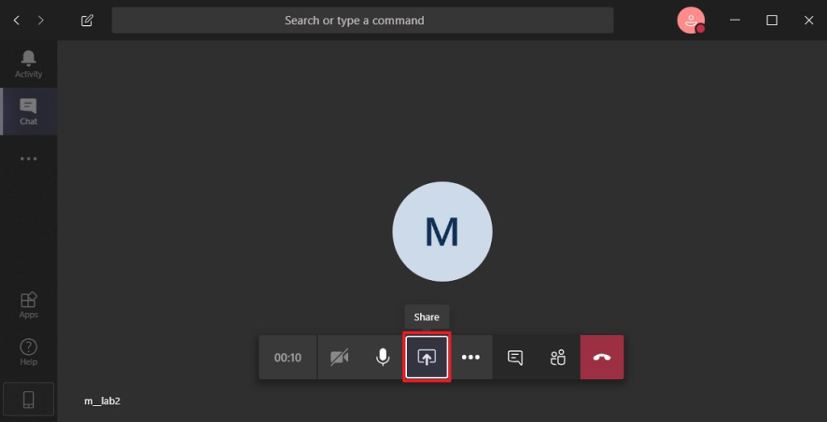
Option de partage d'écran Microsoft Teams -
Sélectionnez le Bureau option.
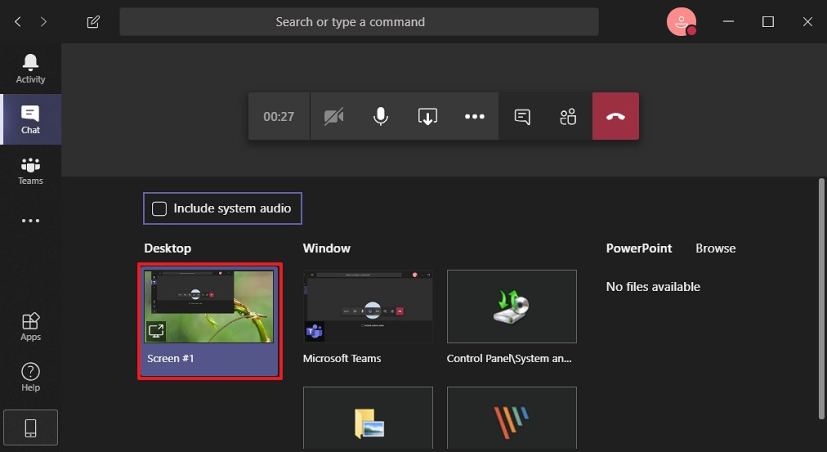
Option de partage de bureau Conseil rapide: Vous pouvez également choisir de partager une fenêtre ou un programme (tel que PowerPoint et Tableau blanc), si vous ne souhaitez pas partager l'intégralité de l'écran.
Une fois les étapes terminées, le bureau sera visible par tous les participants à la réunion ou au chat.
Alternativement, vous pouvez également démarrer une session de partage de bureau en sélectionnant l'utilisateur dans l'historique récent dans la section « Chat » et en cliquant sur le bouton Partage d'écran dans le coin supérieur droit.
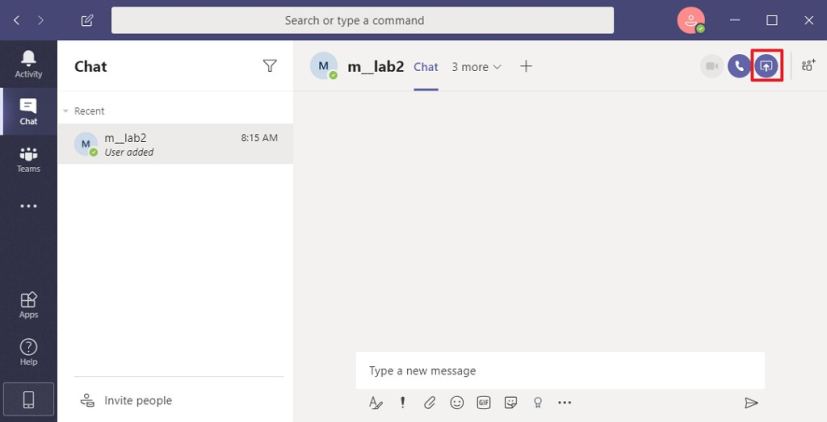
Si vous souhaitez arrêter la session de partage, cliquez simplement dessus Partager bouton à nouveau.
Pourquoi vous pouvez faire confiance à Winfix.net
Je combine les connaissances d'experts avec des conseils centrés sur l'utilisateur, des recherches et des tests rigoureux pour garantir que vous recevez des guides techniques fiables et faciles à suivre. Examinez le processus de publication.

